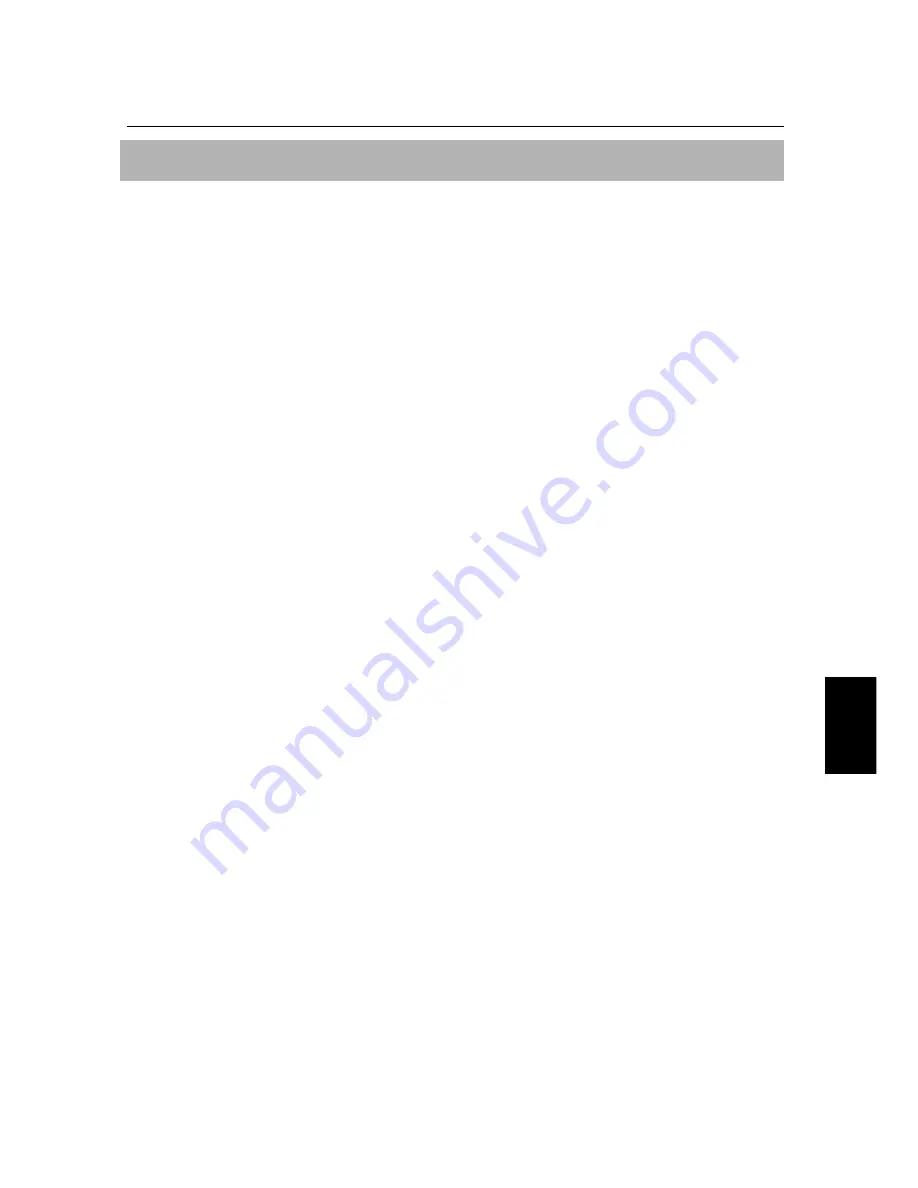
Greito įdiegimo instrukcija
LTH-3
Lie
tu
vių
Rom
ân
ă
Ee
st
i
Русск
ий
information, please refer to the user
’s manual
.
Tvarkyklių ir pagalbinės TV programos įdiegimas
Tinkamai įdiegę plokštė įjunkite kompiuterį. Sistema naują prietaisą aptiks automatiškai.
Įdėkite
įdiegimo CD diską ir suinstaliuokite tvarkykles ir TV tunerio programinę įrangą.
Tvarkyklių ir programos įdiegimas sistemoje „Windows XP“ / „Windows XP Media
Center Edition“
1.
Parodomas „Found New Hardware Wizard“ dialogo langas. Spragtelėkite „
Cancel
“ ir praleiskite
visas vedlio procedūras.
2.
Į kompiuterio optinių diskų kaupiklį įdėkite įdiegimo CD diską.
3.
Kuomet pasi
rodys pagrindinis įdiegimo darbų langas, pasirinkite
Install AVer
MediaCenter
/
AVer MediaCenter
3D.
4.
Paspauskite
Next
, kad užbaigti įdiegimo darbus.
5.
Perkaistykite sutikimo licenziją ir jei sutinkate, pasirinkite “I accept the terms of the license
agreement”
ir tada paspauskite
Next.
6.
Pasirinkite
Complete,
kad įdiegti visą reikalingą programinę įrangą įskaitant
AVer
MediaCenter
/
AVer MediaCenter
3D
,
SnugTV Station
,
DirectX 9.0c
ir tvarkykles. Tada
paspauskite
Next
. Patyrusiam vartotojui, rekomenduojama pasirinki
t
Custom
ir išsirinkti
programinę įranga, kurios jis pageidauja.
7.
Jei “InstallShield Wizard” dialogo lange prašoma perkrauti kompiuterį, pasirinkite
Yes.
Tada
paspauskite
Finish,
kad užbaigtumėtė įdiegimo darbus.
Tvarkyklių ir programos įdiegimas sistemoje „Windows Vista™“
/
„Windows
Vista
™
Media Center Edition“ / Windows 7
1.
Parodomas „Found New Hardware Wizard“ dialogo langas. Spragtelėkite „
Cancel
“ ir praleiskite
visas vedlio procedūras.
2.
Į kompiuterio optinių diskų kaupiklį įdėkite įdiegimo CD diską.
3.
Pasirodžius „AutoPlay“ dialogo langui, pasirinkite
Run Autorun.exe
.
4.
Kuomet pasirodys pagrindinis įdiegimo darbų langas, pasirinkite
Install AVer
MediaCenter
/
AVer MediaCenter
3D.
5.
Jei pasirodo “User Account Control
”
dialogo langas, pasirinkite “
Allow”
norėdami užb
aigti
procesą
6.
Paspauskite
Next
, kad užbaigti įdiegimo darbus.
7.
Perskaistykite sutikimo licenziją ir jei sutinkate, pasirinkite “I accept the terms of the license
agreement” ir tada paspauskite
Next.
8.
Pasirinkite
Complete,
kad įdiegti visą reikalingą programinę įrangą įskaitant
AVer
MediaCenter
/
AVer MediaCenter
3D
,
SnugTV Station
,
DirectX 9.0c
ir tvarkykles. Tada
paspauskite
Next
. Patyrusiam vartotojui, rekomenduojama pasirinkit
Custom
ir išsirinkti
programinę įranga, kurios jis pageidauja.
9.
Tada paspauskite
Finish,
kad užbaigtumėtė įdiegimo darbus.
Summary of Contents for AVer3D CaptureHD
Page 2: ......
Page 12: ...AVerTV CaptureHD AVer3D CaptureHD ENG 8...
Page 28: ...AVerTV CaptureHD AVer3D CaptureHD FRA 8...
Page 36: ...AVerTV CaptureHD AVer3D CaptureHD ITA 8...
Page 44: ......
Page 51: ...ELL 7 Lietuvi Rom n Eesti 22 Pictures teletext 23 Pictures teletext 24 25 26 CI CA CI CA 27 28...
Page 52: ...AVerTV CaptureHD AVer3D CaptureHD ELL 8...
Page 60: ......
Page 68: ...AVerTV CaptureHD AVer3D CaptureHD ROM 8...
Page 79: ...RUS 5 1 BIOS 2 PCI wake up BIOS BIOS Power management Power On 1 2 3 4 5 6 PIP PiP 7 8...
Page 81: ...RUS 7 23 24 25 26 CI CA CI CA 27 28...
Page 82: ...AVerTV CaptureHD AVer3D CaptureHD RUS 8...
Page 83: ......
Page 84: ...M o d e l H 7 2 7 P N 300AH727 DLS M a d e i n T a i w a n...






























